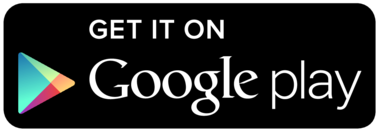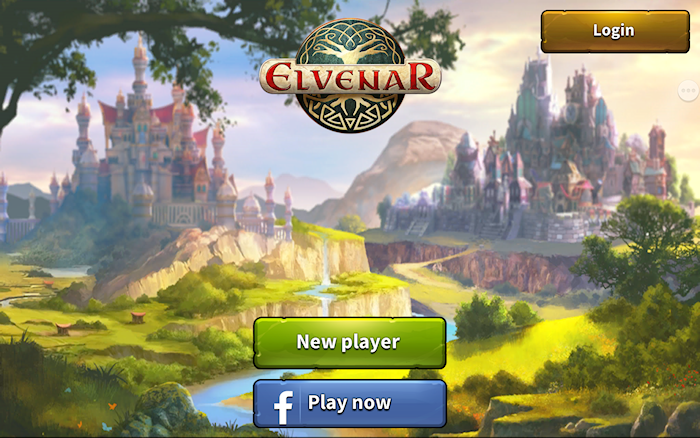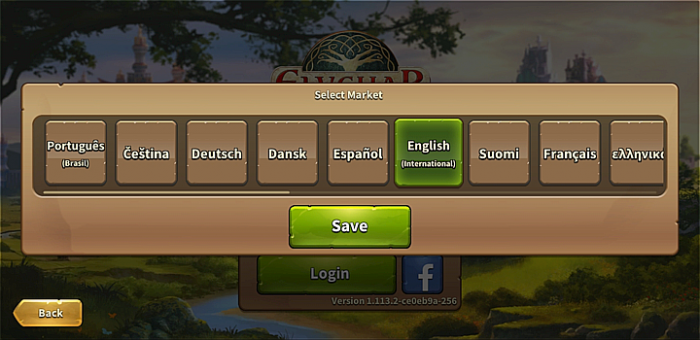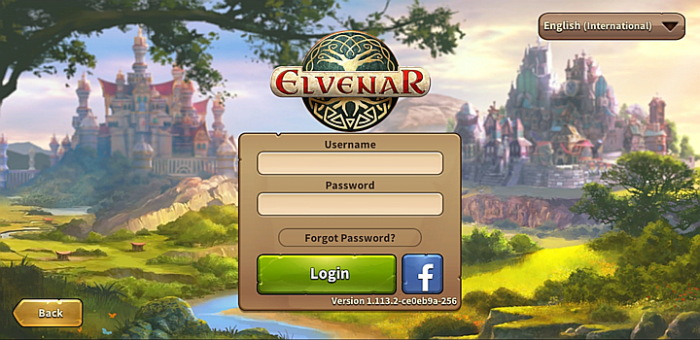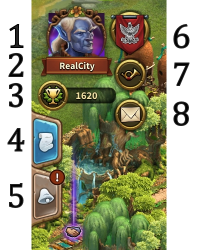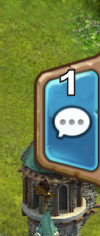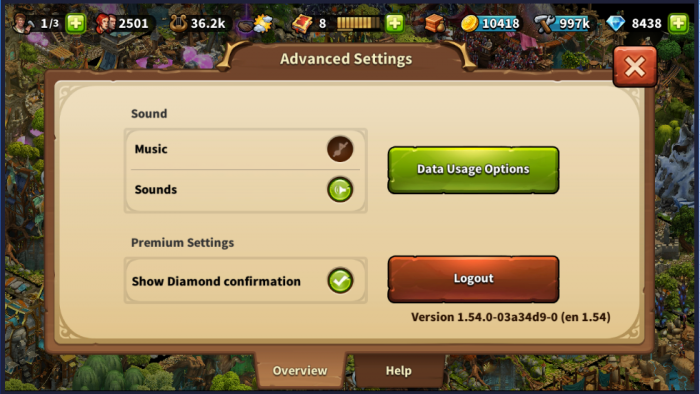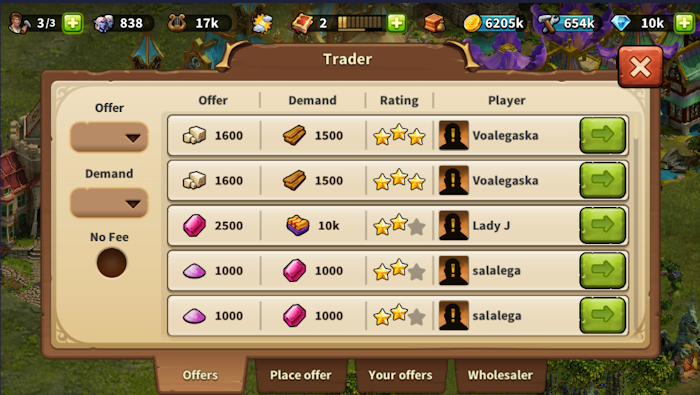App Elvenar: differenze tra le versioni
Nessun oggetto della modifica |
|||
| Riga 89: | Riga 89: | ||
The mobile Interface in Elvenar is very intuitive and easy to use. While there are many similarities between the desktop and mobile versions, they differ on several important points. | The mobile Interface in Elvenar is very intuitive and easy to use. While there are many similarities between the desktop and mobile versions, they differ on several important points. | ||
==== | ====Schermata principale==== | ||
<br><br> | <br><br> | ||
[[file:Main screen.png|700px|center]] | [[file:Main screen.png|700px|center]] | ||
<br><br> | <br><br> | ||
Questa è la tua schermata principale che mostra la tua città e gli edifici in essa contenuti. Nella parte superiore della schermata principale è possibile accedere alle funzioni più importanti. | |||
<br><br> | <br><br> | ||
[[file:Top screen.png|700px|center]] | [[file:Top screen.png|700px|center]] | ||
| Riga 99: | Riga 99: | ||
{| | {| | ||
! | !Numero | ||
! | !None | ||
! | !Descrizione | ||
|- | |- | ||
|align=center|1 | |align=center|1 | ||
|align=center| | |align=center|Costruttori | ||
| | |I costruttori sono responsabili della costruzione e del miglioramento degli edifici. Tocca il + verde per sbloccare altri costruttori. | ||
|- | |- | ||
|align=center|2 | |align=center|2 | ||
|align=center| | |align=center|Popolazione | ||
| | |Questo mostra la tua popolazione disponibile. | ||
|- | |- | ||
|align=center|3 | |align=center|3 | ||
|align=center| | |align=center|Cultura | ||
| | |Questo mostra la tua cultura disponibile. | ||
|- | |- | ||
|align=center|4 | |align=center|4 | ||
|align=center| | |align=center|Cultura Bonus | ||
| | |Questo mostra se hai un bonus cultura e i suoi possibili benefici. | ||
|- | |- | ||
|align=center|5 | |align=center|5 | ||
|align=center| | |align=center|Punti conoscenza | ||
|[[ | |[[Punti conoscenza|'''Punti conoscenza''']] (PC) sono un tipo speciale di valuta. Sono riuniti in questa barra. Puoi acquistarli in diverse occasioni e hanno molti usi. | ||
|- | |- | ||
|align=center|6 | |align=center|6 | ||
|align=center| | |align=center|Panoramica beni | ||
| | |Un elenco dei beni disponibili. | ||
|- | |- | ||
|align=center|7 | |align=center|7 | ||
|align=center| | |align=center|Monete | ||
| | |La tua attuale quantità di monete. | ||
|- | |- | ||
|align=center|8 | |align=center|8 | ||
|align=center| | |align=center|Materiali | ||
| | |La tua attuale quantità di materiali. | ||
|- | |- | ||
|align=center|9 | |align=center|9 | ||
|align=center| | |align=center|Diamanti | ||
| | |La tua valuta premium attualmente disponibile. Toccare il + verde per acquistare più diamanti. | ||
|- | |- | ||
|} | |} | ||
<br><br> | <br><br> | ||
Sulla sinistra della schermata principale, hai questo: | |||
<br><br> | <br><br> | ||
[[file:Left screen.png|200px|center]] | [[file:Left screen.png|200px|center]] | ||
<br> | <br> | ||
{| | {| | ||
! | !Numero | ||
! | !Nome | ||
! | !Descrizione | ||
|- | |- | ||
|align=center|1 | |align=center|1 | ||
|align=center| | |align=center|Avatar razza | ||
| | |Questo mostra l'avatar della razza prescelta. | ||
|- | |- | ||
|align=center|2 | |align=center|2 | ||
|align=center| | |align=center|Compagnia | ||
| | |Tocca qui per vedere la lista dei membri della tua compagnia. | ||
|- | |- | ||
|align=center|3 | |align=center|3 | ||
|align=center| | |align=center|Nickname | ||
| | |Questo è il nuo nome utente. | ||
|- | |- | ||
|align=center|4 | |align=center|4 | ||
|align=center| | |align=center|Classifica | ||
| | |Questo mostra la tua posizione nella classifica. Toccalo per accedere a tutte le classifiche. | ||
|- | |- | ||
|align=center|5 | |align=center|5 | ||
|align=center| | |align=center|Missioni | ||
| | |Tocca qui per vedere le tue missioni aperte | ||
|- | |- | ||
|align=center|6 | |align=center|6 | ||
|align=center| | |align=center|Notifiche | ||
| | |Tocca qui per vedere le notifiche sull'aiuto del vicinato ricevuto e chi ha accettato le tue offerte nel commerciante. | ||
|- | |- | ||
|} | |} | ||
<br><br> | <br><br> | ||
Sulla destra della schermata principale, puoi accedere alla finestra della chat toccando l'icona: | |||
<br><br> | <br><br> | ||
[[file:Right screen.png|100px|center]] | [[file:Right screen.png|100px|center]] | ||
<br> | <br> | ||
Nella parte inferiore della schermata principale, hai il seguente: | |||
<br><br> | <br><br> | ||
[[file:Bottom screen.png|700px|center]] | [[file:Bottom screen.png|700px|center]] | ||
<br> | <br> | ||
{| | {| | ||
! | !Numero | ||
! | !Nome | ||
! | !Descrizione | ||
|- | |- | ||
|align=center|1 | |align=center|1 | ||
|align=center| | |align=center|Mappa del mondo | ||
| | |Tocca qui per aprire la mappa del mondo, esplorarla, raccogliere cimeli e visitare altri giocatori. | ||
|- | |- | ||
|align=center|2 | |align=center|2 | ||
|align=center| | |align=center|Menù ricerca | ||
| | |Toccare qui per accedere al menu di ricerca e ricercare nuove tecnologie. | ||
|- | |- | ||
|align=center|3 | |align=center|3 | ||
|align=center| | |align=center|Aprire l'inventario e il commerciante | ||
| | |Tocca qui per visualizzare i pulsanti inventario e commerciante (vedi sotto). | ||
|- | |- | ||
|align=center|4 | |align=center|4 | ||
|align=center| | |align=center|Modalità spostamento | ||
| | |Toccando il pulsante di spostamento e quindi un edificio, questo edificio verrà collegato al cursore. Viene visualizzata una griglia e l'area di costruzione è evidenziata in verde se la posizione è valida per l'edificio e rosso se non lo è. | ||
|- | |- | ||
|align=center|5 | |align=center|5 | ||
|align=center| | |align=center|Menù edifici | ||
| | |Toccando il pulsante edifici nel menù in basso si apre il menù edifici. Gli edifici sono ordinati in diverse categorie e puoi sceglierli tramite le schede. | ||
|- | |- | ||
|align=center|6 | |align=center|6 | ||
|align=center| | |align=center|Impostazioni avanzate | ||
| | |Tocca qui per modificare le impostazioni di gioco e uscire. | ||
|- | |- | ||
| Riga 224: | Riga 224: | ||
==== | ====Impostazioni avanzate==== | ||
Nell'app mobile, hai un menù delle impostazioni avanzate semplificato, in cui è possibile attivare/disattivare l'audio per la musica e i suoni di gioco e selezionare se si desidera una schermata di conferma prima di spendere i diamanti. | |||
Questo è dove si trova anche il pulsante Logout. | |||
<br><br> | <br><br> | ||
[[file:Advanced sttings.png|700px|center]] | [[file:Advanced sttings.png|700px|center]] | ||
<br><br> | <br><br> | ||
==== | ====Visitare vicini==== | ||
Dalla mappa del mondo, puoi selezionare il vicino che vuoi aiutare toccando il nome del suo giocatore. Quindi si tocca l'icona dell'aiuto del vicinato. | |||
<br><br> | <br><br> | ||
[[file:NH_1.png|700px|center]] | [[file:NH_1.png|700px|center]] | ||
<br> | <br> | ||
Quando visiti i vicini, non riesci a vedere le loro città. Viene visualizzata una schermata in cui è possibile selezionare il tipo di aiuto che si desidera fornire: donare al municipio, motivare i costruttori (se disponibili) o motivare un edificio culturale (il valore più alto disponibile per la cultura). | |||
<br><br> | <br><br> | ||
[[file:NH_2.png|700px]] | [[file:NH_2.png|700px]] | ||
<br> | <br> | ||
==== | ====Commerciante==== | ||
È possibile accedere al commerciante solo dall'edificio del commerciante stesso. Ti consente di accettare offerte, effettuare offerte, visualizzare le tue offerte e utilizzare il grossista normalmente. Al momento non esiste un filtro compagnia ma esiste un filtro Nessun costo! (non visibile nella versione del browser). | |||
<br><br> | <br><br> | ||
[[File:App_Trader1.png|700px|center]] | [[File:App_Trader1.png|700px|center]] | ||
<br> | <br> | ||
==== | ====Vendere edifici==== | ||
Usando il pulsante di spostamento e selezionando un edificio, puoi venderlo normalmente. Fai clic sul pulsante Vendi [[FIle:App_Sell_icon.png|30px]] nella parte inferiore dello schermo per aprire la finestra Vendi. | |||
<br><br> | <br><br> | ||
[[File:App_Sell_Building1.png|700px|center]] | [[File:App_Sell_Building1.png|700px|center]] | ||
Versione delle 21:46, 16 dic 2017
L'App di Elvenar offre un modo conveniente di giocare a Elvenar sul tuo dispositivo mobile e garantisce l'accesso alle funzionalità di gioco necessarie per mantenere il tuo account di gioco. Questa pagina wiki ti aiuterà a utilizzare l'app definendo l'interfaccia utente dell'app e mostrandoti anche le piccole differenze di usabilità tra la versione dell'app e quella del browser.
- Tieni presente che l'app è ora disponibile sui dispositivi iOS e Android.
Disponibilità
| iOS |
|---|
| Android |
Requisiti
Requisiti minimi
per dispositivi iOS:
- iPod touch, iPhone, iPad.
- iOS 8 o superiore
- Connessione internet sul dispositivo
L'app mobile non è disponibile su questi modelli precedenti: iPhone 4s, iPad2, iPad mini, iPod touch 5 e versioni precedenti di questi.
per dispositivi Android:
- Android 4.4 o superiore
- Connessione internet sul dispositivo
L'applicazione non può essere scaricata se il tuo dispositivo mobile ha una versione precedente di Android.
Carrateristiche principali
- Posizionamento, aggiornamento, spostamento e vendita di edifici
- Tutte le razze ospiti e tutto ciò che li riguarda
- Produrre risorse
- Albero della ricerca
- Inventario
- Esplorazione
- Negoziare gli incontri
- Funzionalità complete del commerciante
- Missioni (non ancora quelle degli eventi)
- Baracca dei costruttori
- Panoramica per la cultura
- Panoramica per i beni
- Piazzare espansioni
- Tutorial
- Reclutamento unità e battaglia automatica
- Suoni e musica
- Chat
- Classifica
- Compagnie
- Aiuto del vicinato, che includerà anche:
- Visitare i vicini
- Notifiche
Funzionalità pianificate che verranno implementate presto
A partire dalla versione 1.43.2, queste funzionalità non sono ancora disponibili ma eventualmente faranno parte dell'app mobile.
- Aiuto del vicinato - Avatar del giocatore
- Messaggi privati
- Panoramica beni razze ospiti
- Eventi e missioni degli eventi
- Tornei
- Meraviglie antiche (gli effetti delle antiche meraviglie nella tua città sono stati già applicati)
- Gli incantesimi e l'accademia di magia (gli effetti degli incantesimi attivi nella tua città sono già applicati, ma non ancora visualizzati).
Registrazione ed Accesso
Se sei un nuovo giocatore puoi scegliere di giocare senza registrare un account. Questa opzione genererà automaticamente un account ospite per poter salvare l'avanzamento del gioco, tuttavia, dovrai comunque registrare il tuo account in un secondo momento. Questo verrà attivato come parte speciale del tutorial. La ricerca corrispondente ti chiederà di scegliere un nome e registrare il tuo account.
Se hai già giocato nella versione del browser, puoi utilizzare il login per accedere al gioco con il tuo account esistente. Ma puoi anche registrare un nuovo account usando la schermata di registrazione dell'app. Ricorda che puoi avere un solo account giocatore attivo per mondo. Una volta effettuato l'accesso, è necessario selezionare il mondo su cui giocare.
È molto importante assicurarsi prima di selezionare il server corretto. Nell'angolo in alto a destra è necessario toccare la piccola bandiera che aprirà la pagina seguente elencando tutti i server di Elvenar. Qui dovrai selezionare il server che desideri.
Quindi digitare il nome utente e la password e premere login.
Mobile Interface
The mobile Interface in Elvenar is very intuitive and easy to use. While there are many similarities between the desktop and mobile versions, they differ on several important points.
Schermata principale
Questa è la tua schermata principale che mostra la tua città e gli edifici in essa contenuti. Nella parte superiore della schermata principale è possibile accedere alle funzioni più importanti.
| Numero | None | Descrizione |
|---|---|---|
| 1 | Costruttori | I costruttori sono responsabili della costruzione e del miglioramento degli edifici. Tocca il + verde per sbloccare altri costruttori. |
| 2 | Popolazione | Questo mostra la tua popolazione disponibile. |
| 3 | Cultura | Questo mostra la tua cultura disponibile. |
| 4 | Cultura Bonus | Questo mostra se hai un bonus cultura e i suoi possibili benefici. |
| 5 | Punti conoscenza | Punti conoscenza (PC) sono un tipo speciale di valuta. Sono riuniti in questa barra. Puoi acquistarli in diverse occasioni e hanno molti usi. |
| 6 | Panoramica beni | Un elenco dei beni disponibili. |
| 7 | Monete | La tua attuale quantità di monete. |
| 8 | Materiali | La tua attuale quantità di materiali. |
| 9 | Diamanti | La tua valuta premium attualmente disponibile. Toccare il + verde per acquistare più diamanti. |
Sulla sinistra della schermata principale, hai questo:
| Numero | Nome | Descrizione |
|---|---|---|
| 1 | Avatar razza | Questo mostra l'avatar della razza prescelta. |
| 2 | Compagnia | Tocca qui per vedere la lista dei membri della tua compagnia. |
| 3 | Nickname | Questo è il nuo nome utente. |
| 4 | Classifica | Questo mostra la tua posizione nella classifica. Toccalo per accedere a tutte le classifiche. |
| 5 | Missioni | Tocca qui per vedere le tue missioni aperte |
| 6 | Notifiche | Tocca qui per vedere le notifiche sull'aiuto del vicinato ricevuto e chi ha accettato le tue offerte nel commerciante. |
Sulla destra della schermata principale, puoi accedere alla finestra della chat toccando l'icona:
Nella parte inferiore della schermata principale, hai il seguente:
| Numero | Nome | Descrizione |
|---|---|---|
| 1 | Mappa del mondo | Tocca qui per aprire la mappa del mondo, esplorarla, raccogliere cimeli e visitare altri giocatori. |
| 2 | Menù ricerca | Toccare qui per accedere al menu di ricerca e ricercare nuove tecnologie. |
| 3 | Aprire l'inventario e il commerciante | Tocca qui per visualizzare i pulsanti inventario e commerciante (vedi sotto). |
| 4 | Modalità spostamento | Toccando il pulsante di spostamento e quindi un edificio, questo edificio verrà collegato al cursore. Viene visualizzata una griglia e l'area di costruzione è evidenziata in verde se la posizione è valida per l'edificio e rosso se non lo è. |
| 5 | Menù edifici | Toccando il pulsante edifici nel menù in basso si apre il menù edifici. Gli edifici sono ordinati in diverse categorie e puoi sceglierli tramite le schede. |
| 6 | Impostazioni avanzate | Tocca qui per modificare le impostazioni di gioco e uscire. |
Impostazioni avanzate
Nell'app mobile, hai un menù delle impostazioni avanzate semplificato, in cui è possibile attivare/disattivare l'audio per la musica e i suoni di gioco e selezionare se si desidera una schermata di conferma prima di spendere i diamanti.
Questo è dove si trova anche il pulsante Logout.
Visitare vicini
Dalla mappa del mondo, puoi selezionare il vicino che vuoi aiutare toccando il nome del suo giocatore. Quindi si tocca l'icona dell'aiuto del vicinato.
Quando visiti i vicini, non riesci a vedere le loro città. Viene visualizzata una schermata in cui è possibile selezionare il tipo di aiuto che si desidera fornire: donare al municipio, motivare i costruttori (se disponibili) o motivare un edificio culturale (il valore più alto disponibile per la cultura).
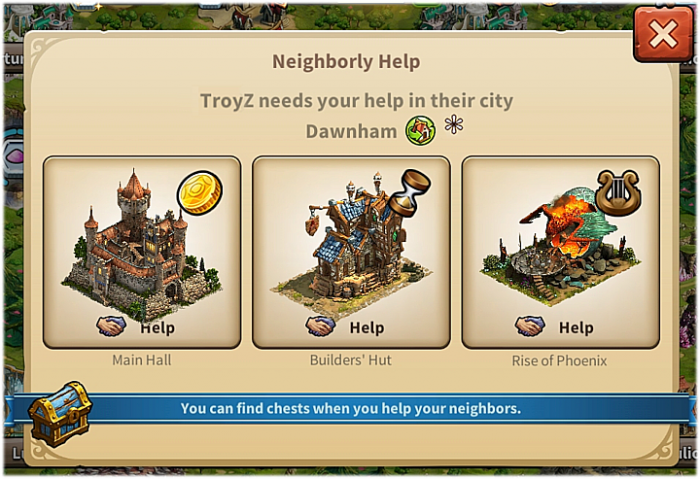
Commerciante
È possibile accedere al commerciante solo dall'edificio del commerciante stesso. Ti consente di accettare offerte, effettuare offerte, visualizzare le tue offerte e utilizzare il grossista normalmente. Al momento non esiste un filtro compagnia ma esiste un filtro Nessun costo! (non visibile nella versione del browser).
Vendere edifici
Usando il pulsante di spostamento e selezionando un edificio, puoi venderlo normalmente. Fai clic sul pulsante Vendi ![]() nella parte inferiore dello schermo per aprire la finestra Vendi.
nella parte inferiore dello schermo per aprire la finestra Vendi.